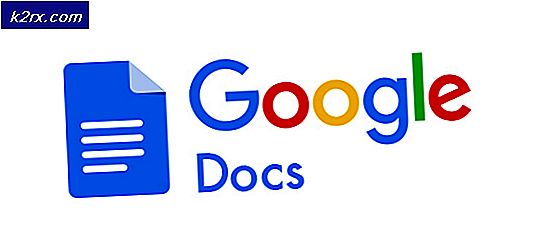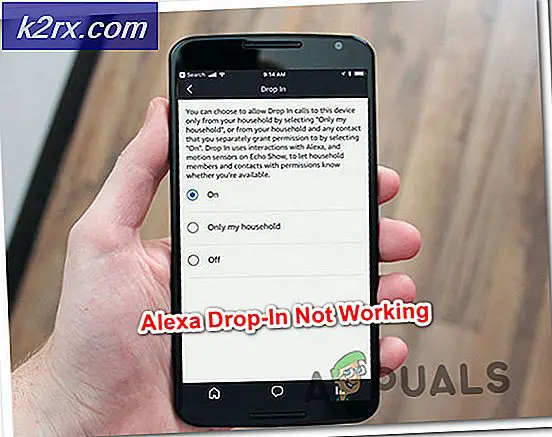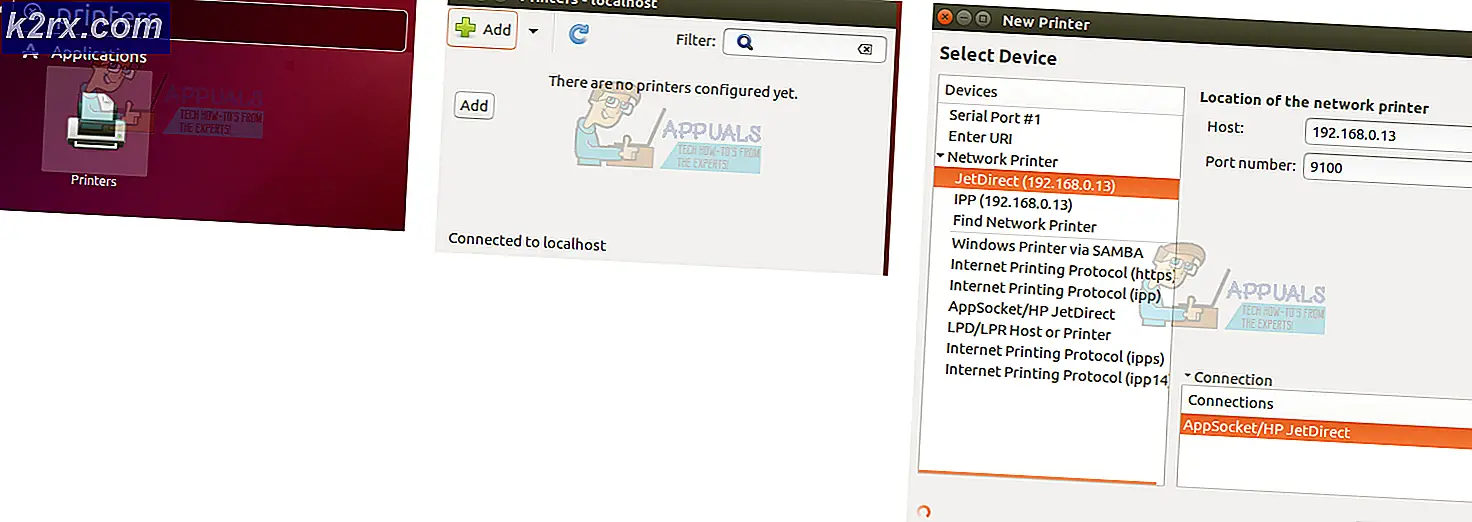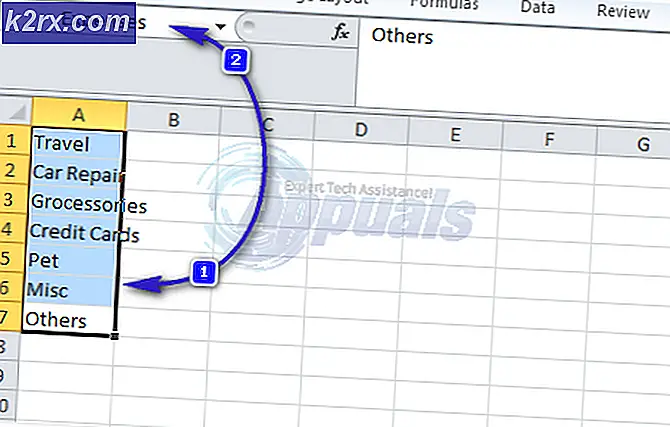PS4 Hatası SU-30625-6 Nasıl Onarılır
Hata Kodu SU-30625-6 etkilenen kullanıcılar bekleyen bir güncellemeyi yüklemeyi denedikten ve yükleme başarısız olduktan sonra PS4'te karşılaşılır. Etkilenen kullanıcıların çoğu, işlemi yeniden denemenin aynı hata koduyla sonuçlandığını bildirdi.
Bu sorunu araştırdıktan sonra, bu belirli hata koduna neden olabilecek birkaç farklı senaryo olduğu ortaya çıktı. İşte bu hata kodundan sorumlu olabilecek birkaç olası suçlunun kısa bir listesi:
Yöntem 1: Güncellemeyi Ayarlar Menüsü aracılığıyla zorlama
Görünüşe göre, özellikle bekleyen güncellemenin yüklenmesi sırasında beklenmeyen bir kesinti olursa, PS4'teki belirli ürün yazılımı güncellemelerinin bozulma eğilimi vardır. Neyse ki, bu tür bir sorun için kolay bir düzeltme var.
Bu sorunla da karşılaşan etkilenen bazı kullanıcılar, güncellemeyi temizleyerek bu sorunu çözmeyi başardıklarını bildirdi. İndir kuyruk ve ardından güncellemeyi yüklemeye zorlamak Sistem Yazılımı Güncellemesi menü (altında Ayarlar).
İşte güncellemeyi temizlemek için hızlı bir kılavuz İndir kuyruğa alın ve ardından kurulumunu Sistem güncellemesi ekran:
- PS4'ünüzün mani pano menüsünden, üstteki yatay çubuğa erişmek için sol kontrol çubuğunu yukarı itin, ardından öğeler listesinde dolaşın ve Bildirim bar.
- Bildirimler menüsüne girdikten sonra, kurulamayan Güncellemeyi seçmek için kumandanızı kullanın, ardından kuyruktan silmek için üçgen düğmeye basın.
- Güncelleme kuyruktan temizlendikten sonra ana gösterge panosuna dönün ve üstteki yatay çubuğu kullanın. Ayarlar Menü.
- Ayarlar menüsüne girdikten sonra, mevcut seçenekler arasında aşağı kaydırın ve Sistem Yazılımı Güncellemesi Ps4'ünüzdeki menü.
- İçeri girdikten sonra Sistem Yazılımı Güncellemesi menüsünde, ekrandaki komutları izleyin ve kurulumun aynı hata kodu olmadan tamamlanıp tamamlanmadığına bakın.
Güncelleme girişimi aynı sonuçla sonuçlanırsa SU-30625-6 PS4 hata kodu, aşağıdaki bir sonraki olası düzeltmeye geçin.
Yöntem 2: Güncelleştirmeyi Yüklemek için Güvenli Modu Kullanma
Belgelenen vakaların çoğunda, bu özel hata kodu (SU-30625-6 PS4), yüklenmeyi bekleyen en son sistem güncellemesinin PS4 sisteminiz tarafından tanınmaması ve bu nedenle güncelleme dizisinin reddetmesi nedeniyle görünür.
bu senaryo uygulanabilirse, PS4 sistem güncellemesini Güvenli Mod'dan yüklemeye zorlayarak sorunu çözebilmelisiniz. Bu işlemin başarılı olduğu birçok etkilenen kullanıcı tarafından onaylandı.
Hatalı bir güncelleme ile uğraşıyorsanız, güncellemenin artık geleneksel olarak yüklenemeyebileceğini unutmayın.
PS4 Vanilla, PS4 Slim veya PS4 Pro'nuz için mevcut olan en son üretici yazılımı sürümünü kullandığınızdan emin olmak için bu işlemi gerçekleştirmeyle ilgili hızlı bir kılavuz:
- Her şeyden önce, Ps4 konsolunuzun İnternet'e sınırsız erişimi olduğundan emin olun.
- Ardından, konsolunuzun ana panosundan Bildirimler paneline erişerek işlemi başlatın ve güncelleme isteminin orada olup olmadığına bakın. Bildirim hala oradaysa, onu seçin ve Seçenek tuşuna basın, ardından seçin Sil yeni görünen bağlam menüsünden.
- Sorunlu bildirimi başarıyla sildikten sonra devam edin ve Ps4 konsolunuzu tamamen kapatın (kapatın, uyku moduna geçirmeyin). Güç düğmesine basın ve arka fanların kapandığını fiziksel olarak duyana kadar basılı tutun. Bu, esasen konsolunuzun kapalı olmasını ve hazırda bekletme modunda olmamasını sağlayacaktır.
- PS4 konsolunuz kapatıldığında, art arda 2 bip sesi duyana kadar güç düğmesini bir kez daha basılı tutun. İkinci bip sesini duyar duymaz konsolunuz Güvenli Mod'a girecektir.
- Bir sonraki ekranda, kontrol cihazınızı fiziksel bir kablo ile bağlayın ve Not düğmesi eşleştirme işlemini başlatmak için kontrol cihazınızda
- Sonunda Güvenli Mod menüsüne ulaştığınızda, kontrol cihazınızı kullanarak Seçenek 3: Sistem Güncellemesini Güncelle.
- Ardından, mevcut güncelleme seçenekleri listesinden İnterneti kullanarak güncelleme ve prosedürü başlatmak için tekrar onaylayın.
- Donanım yazılımı güncellemesi indirilip yüklenene kadar bekleyin, ardından konsolunuzu geleneksel olarak yeniden başlatın ve sorunun şimdi çözülüp çözülmediğine bakın.
Güncelleme aynı hata koduyla başarısız olduğu için sorun hala çözülmediyse, aşağıdaki bir sonraki olası düzeltmeye geçin.
Yöntem 3: Bekleyen PS4 güncellemesini El ile Yükleme
İnternet üzerinden otomatik olarak güncelleme yapmak sizin için işe yaramadıysa, daha önce bu sorunla karşılaşan diğer kullanıcılar tarafından etkili olduğu onaylanan, size kalan tek geçerli düzeltme. SU-30625-6 PS4 hata, PS4 sistem yazılımını manuel olarak güncellemektir.
Bu, Güvenli Mod ekranından da yapılır, ancak daha fazla gereksiniminiz olduğu anlamında bazı önemli farklılıklar vardır.
Bu prosedürü gerçekleştirmek için kesinlikle sahip olmanız gereken minimum gereksinimler şunlardır:
- DS4 denetleyicisi ve uyumlu USB kablosu
- Sabit bir internete bağlı PC veya Mac
- USB flash sürücü gibi FAT 32 USB depolama aygıtı – (500 MB'den fazla boş alanınız olmalıdır)
Bu gereksinimleri karşılıyorsanız, bekleyen güncellemeyi manuel olarak yüklemek ve sorunu düzeltmek için aşağıdaki talimatları izlemeye başlayın. SU-30625-6 PS4 hata:
- PC veya Mac'inize geçin, en az 4 GB kapasiteli uyumlu bir flash sürücü takın ve Fat32 olarak biçimlendirerek başlayın. Bunu sağ tıklayıp seçerek yapabilirsiniz. Biçim bağlam menüsünden.
- İçeri girdikten sonra Biçim menüsünü seçin, adı Ps4 olarak ayarlayın ve ardından Dosya sistemi için yağ32, bırak tahsis birimi boyut Varsayılan, ardından ilgili kutuyu işaretleyin Hızlı biçimlendirme gerçekleştirin ve tıklayın Tamam mı süreci başlatmak için.
Not: Onaylamanız istendiğinde, bunu yapın ve işlemin tamamlanmasını bekleyin.
- Flash sürücü uygun şekilde biçimlendirildikten sonra, ona erişin ve adında bir klasör oluşturun. GÜNCELLEME (tümü büyük harf).
- Varsayılan tarayıcınızı kullanarak, PS4'ün en son üretici yazılımı sürümünü şuraya giderek indirin: resmi indirme sayfası, aşağı kaydırarak İndir bölümüne tıklayın ve Ps4 sistem güncelleme dosyası.
- İndirme işlemi tamamlandıktan sonra devam edin ve az önce indirdiğiniz dosyayı içine yapıştırın. GÜNCELLEME klasör (3. adımda oluşturulmuştur).
- İşlem tamamlandıktan sonra, flash sürücünüzü PC'nizden veya Mac'inizden güvenli bir şekilde çıkarın, ardından PS4 konsolunuza takın.
- Konsolunuzun kapandığından emin olana kadar güç düğmesine ve nasıl basın.
- PS4 konsolunuz tamamen kapandığında, art arda 2 bip sesi duyana kadar güç düğmesini bir kez daha basılı tutun. İkinci bip sesini duyduğunuzda konsolunuz girmelidir. Güvenli mod.
- Bir sonraki ekranda, kontrol cihazınızı fiziksel bir kablo ile bağlayın ve Not düğmesi eşleştirme işlemini başlatmak için kontrol cihazınızda
- Denetleyiciniz başarıyla bağlandıktan sonra, Seçenek 3: Sistem Yazılımını Güncelleyin mevcut seçenekler listesinden.
- Bir sonraki alt menüden USB Depolama Aygıtından Güncelleme, seçiminizi onaylayın ve işlemin tamamlanmasını bekleyin.
- Güncelleme tamamlandıktan sonra, normal modda önyüklenmesine izin vermek için konsolunuzu yeniden başlatın ve sorunun çözülmesi gerekir.